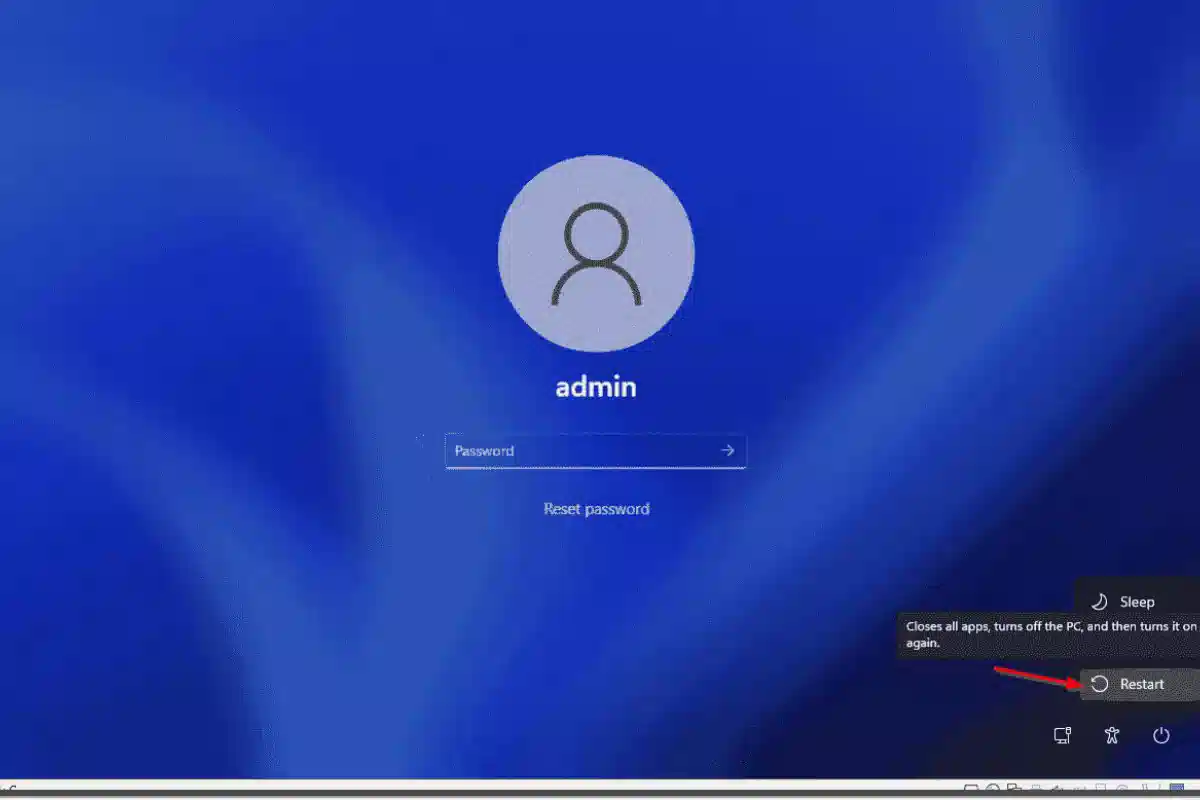
در دنیای امروز، تقریباً همه ما از کامپیوتر یا لپتاپ شخصی استفاده میکنیم و در آن فایلها و اطلاعاتی را نگهداری میکنیم که مربوط به خودمان هستند و دوست نداریم دیگران به آن فایلها دسترسی داشته باشد. به همین دلیل، به امنیت سیستم و حفظ اطلاعات اهمیت زیادی میدهیم و با انجام کارهایی مانند گذاشتن رمز برای ویندوز، از فایلهای سیستم خود محافظت میکنیم.
ویندوز 11، جدیدترین نسخه از سیستم عامل ویندوز است که توسط شرکت مایکروسافت تولید شده است. وجود امکانات جدید، کاربری راحت و گرافیک جذاب، باعث محبوبیت ویندوز 11 در میان کاربران شده است.
بهخاطر جدید بودن ویندوز 11 ممکن است خیلی از افراد هنوز با تمامی امکانات این سیستم آشنایی نداشته باشند و روش انجام کارهایی مانند تنظیم رمز برای ویندوز 11 و تغییر رمز ویندوز را بلد نباشند.
به همین خاطر ما در این مقاله میخواهیم مراحل گذاشتن رمز برای ویندوز 11 به همراه آموزش ویدئویی را به شما آموزش دهیم. همچنین شما را با امکانات امنیتی ویندوز 11 آشنا خواهیم کرد، تا بتوانید خیلی سریع و راحت برای ویندوز کامپیوترتان رمز تعیین کنید و امنیت سیستم خود را افزایش دهید.
با انتخاب رمز مناسب برای ویندوز کامپیوترتان، تنها خودتان به فایلهای سیستم دسترسی خواهید داشت و کسی نمیتواند وارد سیستم شما شود و با آن کار کند.
اگر به دنبال این هستید که امنیت سیستم کامپیوتر خودتان را افزایش دهید و از فایلهای سیستم خودتان محافظت کنید. از شما دعوت میکنیم که تا انتهای این مقاله با ما همراه باشید تا روش رمز گذاشتن برای ویندوز 11 را به صورت کامل یاد بگیرید.
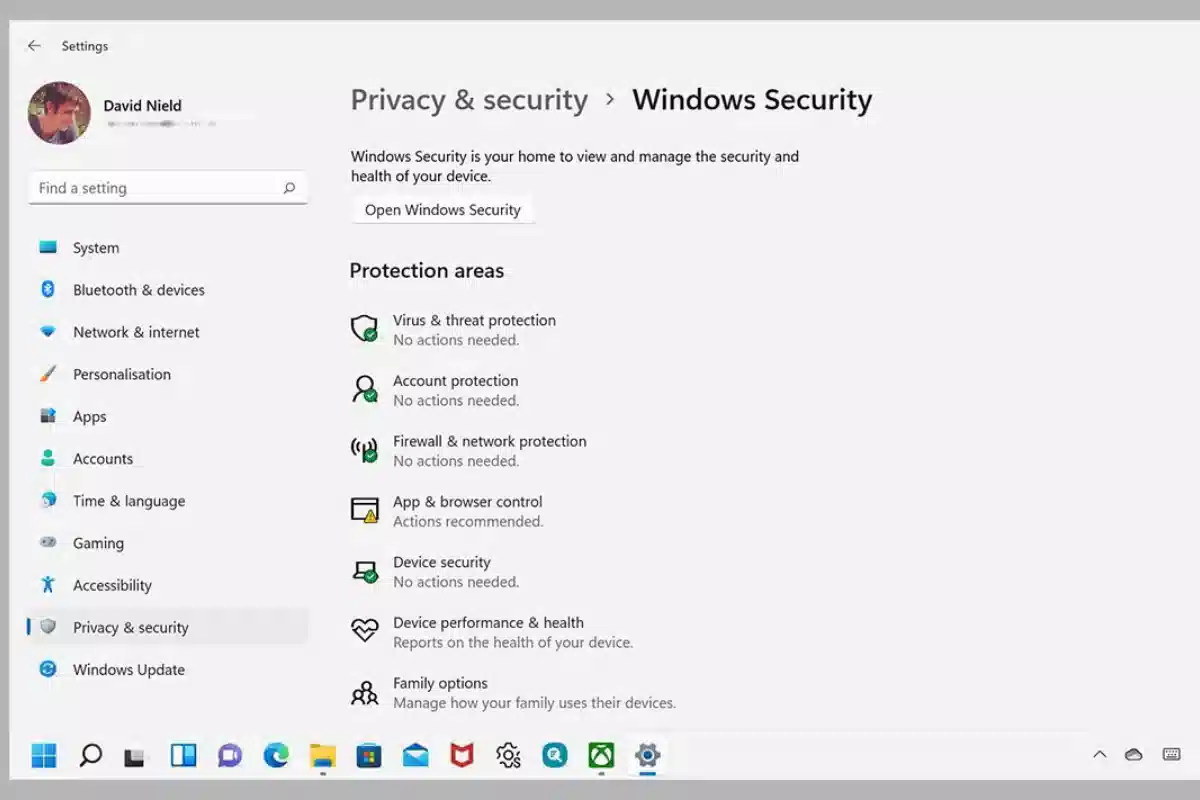
آشنایی با امکانات امنیتی ویندوز 11
همانطور که گفتیم ویندوز 11، جدیدترین محصول شرکت مایکروسافت است که امکانات زیادی دارد. به همین دلیل است که بسیاری از افراد، برای نصب ویندوز 11 اقدام میکنند تا از امکانات جالب این سیستم عامل بهرهمند شوند. شما میتوانید نصب ویندوز در محل را به تیم مهندسان هوم سرویز بسپارید تا خیلی سریع و با بهترین هزینه، کار نصب ویندوز و درایوها را برای شما انجام دهند.
ویندوز 11 از گرافیک و جذابیت ظاهری بالایی برخوردار است. علاوه بر طراحی کاربری عالی، امکانات امنیتی ویندوز 11 نیز بسیار جالب و متنوع است و این موضوع از مزایای ویندوز 11 به شمار میآید.
قبل از آشنایی با روش تنظیم رمز برای ویندوز 11، خوب است با امکانات امنیتی ویندوز 11 آشنا شوید تا بتوانید امنیت سیستم خود را افزایش دهید و راحتتر از فایلهای سیستمی خودتان مراقبت کنید.
این احتمال وجود دارد که بعضی از امکانات امنیتی روی سیستم کامپیوتر یا لپتاپ شما وجود نداشته باشند و نیاز باشد که بهصورت جداگانه روی سیستم فعالسازی شوند یا اینکه امکانات سختافزاری موردنیاز آنها را نصب کنید.
موارد زیر از جمله امکانات امنیتی ویندوز 11 هستند:
1- امکان انتخاب رمز برای ویندوز 11:
اولین و البته قدرتمندترین روش امنیتی که برای ویندوز 11 وجود دارد، استفاده از رمز یا پین کد برای بازگشایی سیستم است. در این حالت شما رمز خاصی را تعیین میکنید و هر بار برای وارد شدن به سیستم باید آن را وارد کنید تا بتوانید به سیستم خودتان وارد شوید.
امکان انتخاب رمز برای ویندوز 11، روشی عالی برای افزایش امنیت سیستم است؛ اما یکی از معایب آن، امکان لو رفتن رمز ویندوز است. یعنی ممکن است افرادی با دیدن دست شما بتوانند رمز را حدس زده و آن را پیدا کنند. در نتیجه وارد شدن به سیستم و دستیابی به اطلاعات برای افراد راحتتر میشود.
به همین خاطر اگر اطلاعات بسیار مهمی در سیستم خود دارید، بهتر است از سایر روشها مانند تشخیص چهره و تشخیص اثر انگشت نیز برای ورود به سیستمتان استفاده کنید تا تنها خودتان بتوانید وارد شوید.
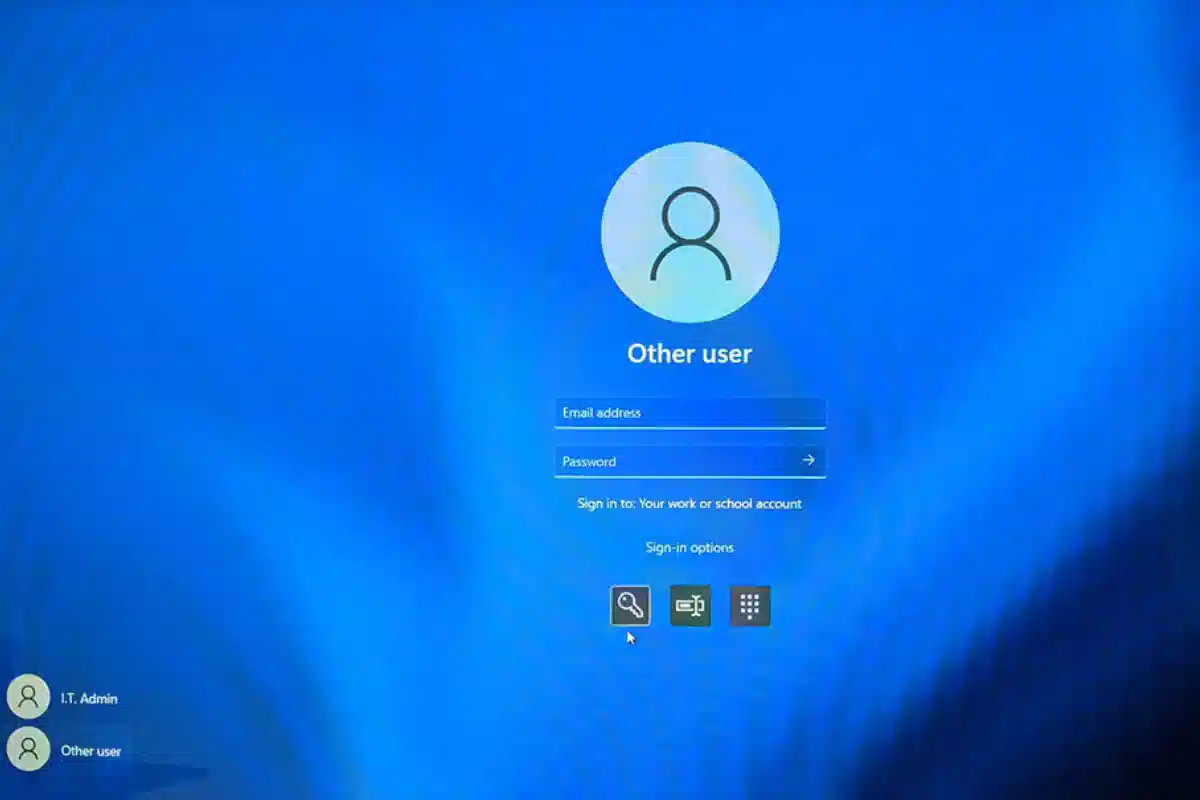
2- سیستم تشخیص چهره:
سیستم تشخیص چهره نیز یکی دیگر از امکانات امنیتی ویندوز 11 است که با اسکن چهره فعال میشود. شما میتوانید با استفاده از دوربین لپتاپ یا کامپیوتر، این سیستم را به کار بگیرید.
حواستان باشد که سیستم تشخیص چهره، به امکانات سختافزاری یعنی دوربین نیاز دارد تا بتواند اسکن چهره را بهدرستی انجام دهد. اگر در سیستم شما دوربین وجود ندارد و میخواهید امکان ورود با اسکن چهره را فعال کنید، باید برای خریداری دوربین جداگانه و تنظیم دوربین برای کامپیوتر خود اقدام کنید تا امنیت سیستم کامپیوتری شما چندین برابر شود.
مزیت سیستم تشخیص چهره این است که تنها چهره خودتان توسط سیستم شناسایی میشود و فقط خودتان میتوانید از سیستم استفاده کنید. یکی از معایب قابلیت تشخیص چهره این است که اگر نور محیط مناسب نباشد، عملکرد این سیستم با مشکل مواجه میشود و سیستم نمیتواند تشخیص چهره را بهدرستی انجام دهد و در نتیجه احتمال دارد که اجازه دسترسی به سیستم را به شما هم ندهد!
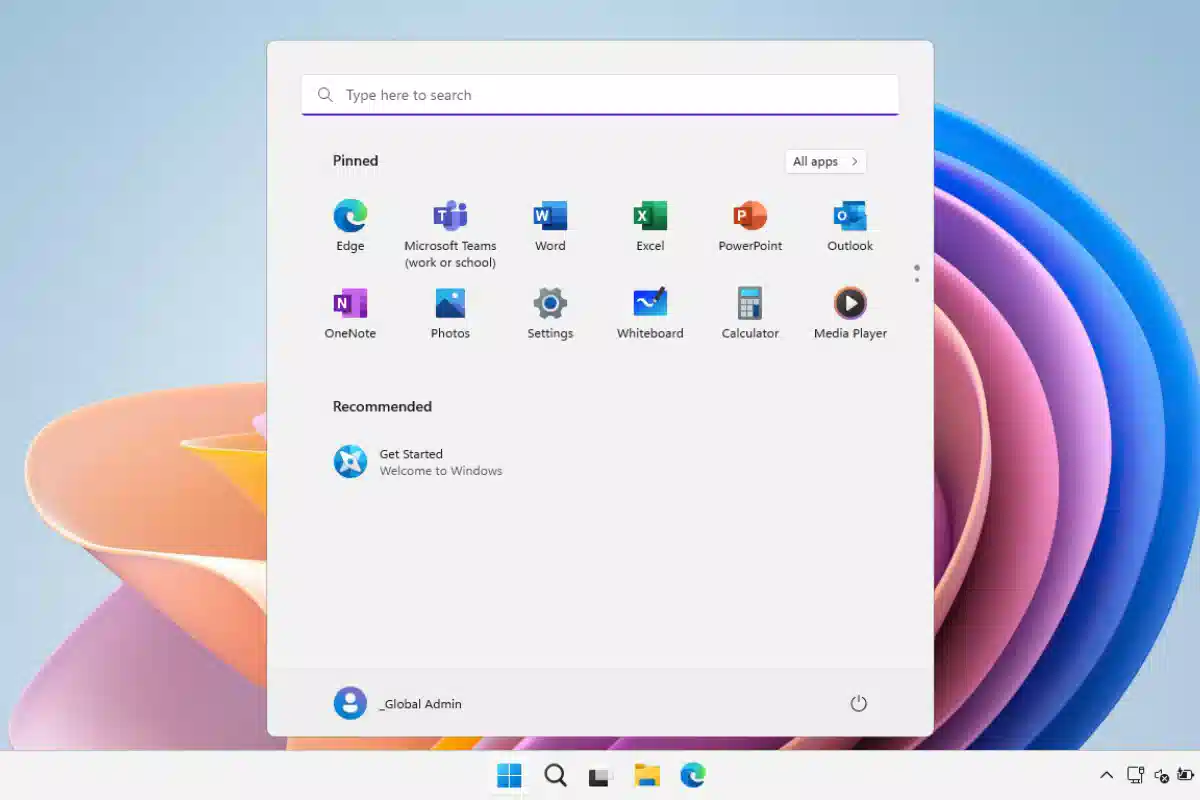
3- سیستم تشخیص اثر انگشت:
بسیاری از لپتاپهای جدید، سیستم امنیتی اثر انگشت نیز دارند که قابلیتی پیشرفته است. اگر لپ تاپ شما نیز قابلیت تشخیص اثر انگشت را دارد، تنها با اسکن اثر انگشت شما باز میشود و دیگران نمیتوانند به فایلهای سیستم شما دسترسی داشته باشند.
در صورتی که امکانات سخت افزاری لازم برای تشخیص اثر انگشت در سیستم شما وجود دارد. میتوانید از این قابلیت استفاده کنید تا بتوانید امنیت سیستم خود را چندین برابر افزایش دهید و راه را برای ورود دیگران ببندید.
اگر ایمنی کامپیوتر برای شما بسیار مهم است و میخواهید امنیت کامپیوتر خود را تا حد زیادی افزایش دهید، توصیه ما به شما این است که از سیستم اثر انگشت استفاده کنید.
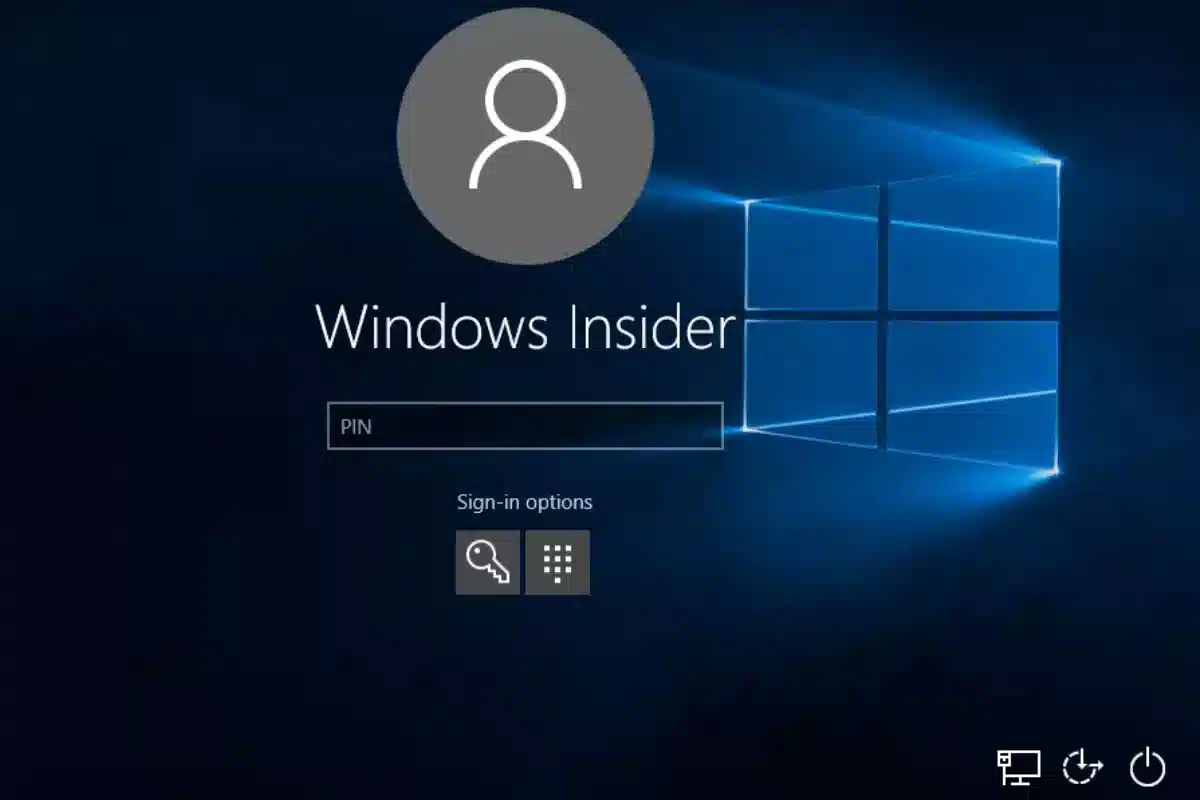
مراحل گذاشتن رمز برای ویندوز 11
تا اینجا، شما با 3 قابلیت امنیتی ویندوز 11 یعنی سیستم تشخیص چهره، سیستم تشخیص اثر انگشت و تعیین رمز برای ویندوز آشنا شدید. در ادامه با روش گذاشتن رمز برای ویندوز 11 نیز آشنا خواهید شد. بعد از تنظیم رمز مناسب برای ویندوز، شما میتوانید امنیت سیستم خود را تا حد زیادی بالا ببرید و از اطلاعات و فایلهای مهم خود بهتر محافظت کنید.
مراحل زیر را بهدقت انجام دهید تا بتوانید رمز عبور مناسبی را برای ویندوز 11 تعیین کنید:
- ابتدا منوی استارت کامپیوتر را باز کنید تا بتوانید به سراغ مرحله بعدی بروید.
- در این قسمت میتوانید در باکس جستجو، عبارت “accounts” را جستجو کنید یا روی علامت چرخدنده که همان بخش تنظیمات است کلیک کنید. حالا در پنجره باز شده به دنبال گزینه accounts بگردید تا بتوانید وارد این بخش شوید.
- در بخش حسابهای کاربری، در سایدبار کناری به دنبال گزینه sign-in options بگردید و روی این گزینه کلیک کنید تا وارد این قسمت شوید.
- برای قرار دادن رمز برای ویندوز 11، نیاز است که روی گزینه PIN یا password کلیک کنید تا بتوانید یک رمز برای سیستم خودتان تنظیم کنید.
- در این مرحله میتوانید رمز موردنظر خودتان را وارد کرده و سپس روی تأیید بزنید تا رمز بهدرستی برای شما فعال شود. گزینه hint نیز حالتی است که به شما سرنخی برای زمانهایی میدهد که رمز عبور را فراموش کردهاید و میتوانید در آن عبارتی را وارد کنید که تنها خودتان از آن اطلاع دارید.
- بعد از اتمام مرحله قبل کار شما تمام شده است و شما توانستید سیستم خودتان را به رمز عبور مجهز کنید.
در ویدئوی زیر، مراحل رمز گذاشتن برای ویندوز 11 را مشاهده خواهید کرد:
تغییر رمز برای ویندوز 11
در قسمتهای قبل، با روش قرار دادن رمز برای ویندوز 11 آشنا شدید. گاهی اوقات بعد از تعیین رمز برای سیستم، این احتمال وجود دارد که بخواهید رمز سیستم خود را تغییر دهید و از رمز دیگری برای ورود به سیستم استفاده کنید. در چنین حالتی کافی است مراحل زیر را انجام دهید تا بتوانید رمز قبلی سیستم را تغییر دهید:
- روی منوی استارت کامپیوتر خود کلیک کنید و به قسمت accounts بروید.
- اگر از قبل رمز عبور را فعال کردهاید، در این قسمت یک گزینه به نام change your pin را مشاهده خواهید کرد.
- روی این گزینه کلیک کنید و بهسادگی رمز عبور جدید خودتان را تنظیم کنید.
با این کار شما میتوانید رمز قبلی را تغییر دهید و فقط با رمز جدید به سیستم خود وارد شوید.
اگر ویندوز شما با مشکلاتی مواجه شده است و به ریست کردن نیاز دارد، بهتر است ابتدا مراحل ریست کردن کامپیوتر را یاد بگیرید تا بتوانید این کار را بهدرستی انجام دهید و اطلاعات سیستم خود را حفظ کنید.

جمعبندی مطالب
در این مقاله، مراحل گذاشتن رمز برای ویندوز 11 را به شما یاد دادیم و امکانات امنیتی ویندوز 11 را به شما معرفی کردیم. در ادامه، روش تنظیم و تغییر رمز ویندوز 11 را به شما آموزش دادیم تا بتوانید رمز سیستم خود را حذف کنید یا آن را تغییر دهید.
از اینکه تا انتهای این نوشته با ما همراه بودید از شما متشکریم و امیدواریم مطالب این نوشته برای شما کاربردی و مفید باشد.
تیم مهندسان و متخصصان هوم سرویز، آماده ارائه انواع خدمات کامپیوتری به شما عزیزان هستند. شما میتوانید برای انجام کارهایی مانند تعمیر کامپیوتر، نصب ویندوز، نصب بازی، تعمیر موبایل، تنظیم شبکه اینترنت، بازیابی اطلاعات و… به این افراد حرفهای و باتجربه اعتماد کنید. هزینه تعمیر کامپیوتر و سایر خدمات کامپیوتری در هوم سرویز بسیار مناسب است و به صرفهجویی در هزینههای شما کمک میکند.
برای استفاده از خدمات متنوع هوم سرویز، کافی است به سایت و اپلیکیشن هوم سرویز مراجعه کنید و درخواست خود را برای دریافت خدمات موردنظرتان ثبت کنید. بعد از ثبت سفارش، کارشناسان ما در هوم سرویز، با شما تماس میگیرند و هماهنگیهای لازم را انجام میدهند.


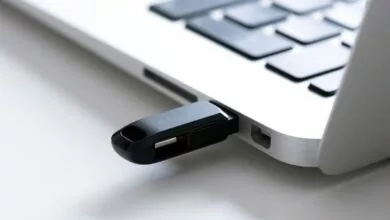


برای من گزینه پسورد نیست فقط گزینهی پین هستش
چیکار کنم پسورد بیاد